Як видалити софт Mail.ru
Частенько, при установці будь-яких програм, ми пропускаємо галочку і разом з встановленою програмою отримуємо цілий букет софта від Mail.ru. Зазвичай в цей пакет входить: Браузер Mail.ru, Guard Mail.ru, Супутник Mail.ru, тулбари і плагіни для браузерів. Всі ці програми зроблені, що б стежити за вашими діями в інтернеті. Крім явно троянських дій вони ще й змінюють звичну (вже налаштовану) конфігурацію ПК, що викликає незручності при роботі. Приступимо до видалення. 
- Перше з чого варто почати - видалення Guard Mail.ru. Відкриваємо «панель управління» - «програми», знаходимо [email protected] і натискаємо видалити.
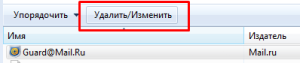
- Тепер по черзі видаляємо Интернет@Mail.ru, Служба автоматичного оновлення програм і Спутник@Mail.ru.
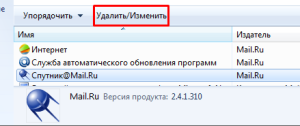
Всі програми видалені, тепер напад до видалення плагінів і надбудов браузерів.
Mozilla Firefox - видаляємо mail.ru.
- Відкриваємо «Додатки».
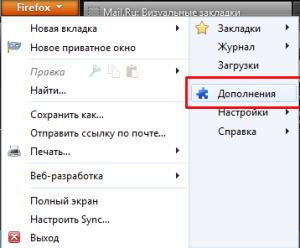
- Знаходимо плагін Спутник@Mail.ru і тиснемо видалити, перезапускаємо браузер.

- Кількома на значок пошуку і вибираємо «Управління пошуковими системами».
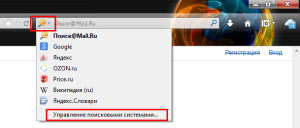
- Виділяємо Поиск@Mail.ru і натискаємо видалити.
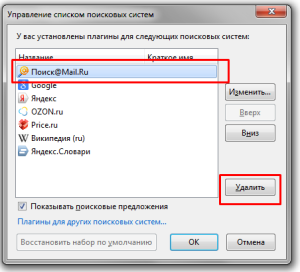
Google Chrome - видаляємо mail.ru.
- Відкриваємо «Інструменти» - «Розширення».
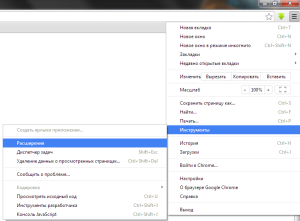
- Знаходимо «« Візуальні Закладки »від Mail.Ru» і тиснемо на значок кошика і видаляємо плагін.
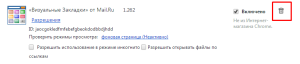
- Тепер заходимо в «Налаштування».
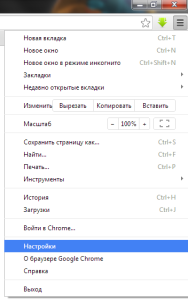
- В налаштуваннях «Початкова група» вибираємо «Сторінка швидкого доступу».
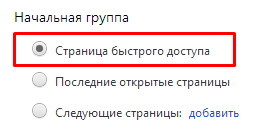
- В налаштуваннях «Зовнішній вигляд» натискаємо кнопку змінити (близько посилання на маіл.ру) і вибираємо «Сторінка швидкого доступу», натискаємо «ок».
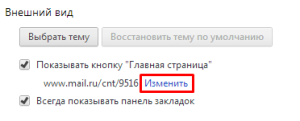
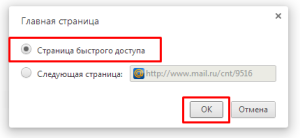
- Тепер натискаємо правкою кнопкою миші по закріплену вкладку маіл.ру і вибираємо «відкріпити вкладку».
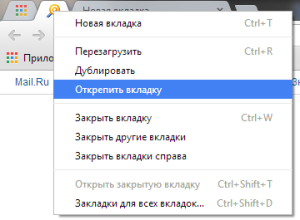
- Видаляємо закладки «Маіл.ру» і «Пошук в інтернеті», натискаємо правою кнопкою по закладці і вибираємо «Видалити».
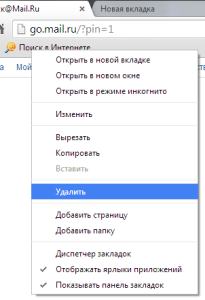
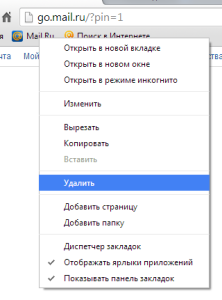
Всі програми і налаштування Маіл.ру тепер видалені, надалі будьте уважні до подібних галочку при установці програм. 
Розкажи друзям про корисної статті за допомогою кнопок:
Опубліковано: 10.03.2015